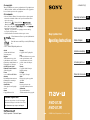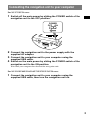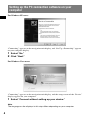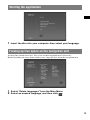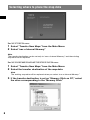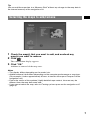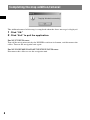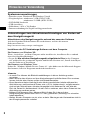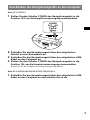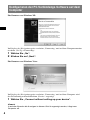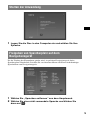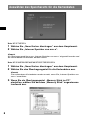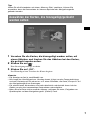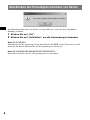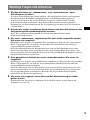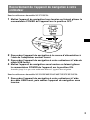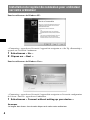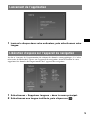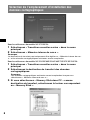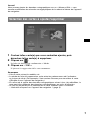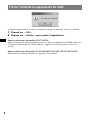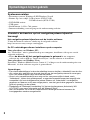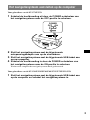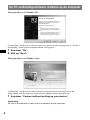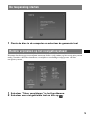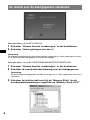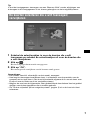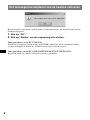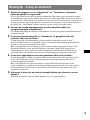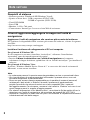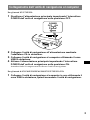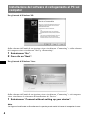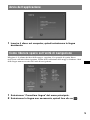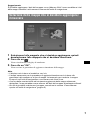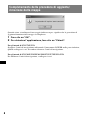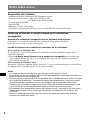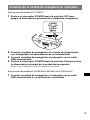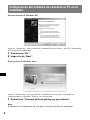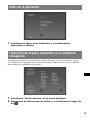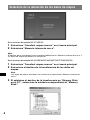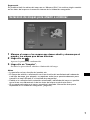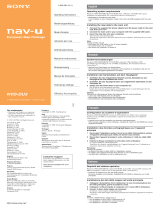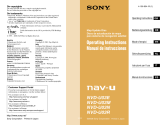Sony NVD U13E Mode d'emploi
- Catégorie
- Navigateurs
- Taper
- Mode d'emploi
Ce manuel convient également à
La page est en cours de chargement...
La page est en cours de chargement...
La page est en cours de chargement...
La page est en cours de chargement...
La page est en cours de chargement...
La page est en cours de chargement...
La page est en cours de chargement...
La page est en cours de chargement...
La page est en cours de chargement...
La page est en cours de chargement...
La page est en cours de chargement...
La page est en cours de chargement...
La page est en cours de chargement...
La page est en cours de chargement...
La page est en cours de chargement...
La page est en cours de chargement...
La page est en cours de chargement...

SONY NVD-U13E/U13R (GB,DE,FR,NL,IT,ES) 4-156-955-11 (1)
2
Remarques sur l’utilisation
Configuration système requise
• Système d’exploitation : Windows® XP/Windows Vista®
• Espace libre sur le disque dur : 2 Go minimum (NVD-U13E)
512 Mo minimum (NVD-U13R)
• Lecteur DVD-ROM
• Port USB
• Moniteur : 1 024 × 768 points
• Connexion Internet pour accéder au site Web de support
Avant de mettre à jour/d’ajouter des cartes sur l’appareil de
navigation
Mettez à jour l’appareil de navigation avec le logiciel le plus récent
Consultez les sites Web suivants pour connaître le logiciel le plus récent :
http://www.navu.sony-europe.com/support
Installez le logiciel de connexion pour ordinateur sur votre ordinateur
Pour les utilisateurs de Windows XP :
Si « ActiveSync » n’est pas installé sur votre ordinateur, installez-le en utilisant l’une des
deux méthodes suivantes :
• Insérez le disque fourni avec l’appareil de navigation dans votre ordinateur,
sélectionnez votre langue, puis cliquez sur « Install ActiveSync » pour installer le
logiciel.
Pour les utilisateurs de Windows Vista :
Téléchargez « Windows Mobile Device Center 6.1 » ou une version ultérieure à partir du
site de support de Microsoft, s’il n’est pas déjà installé.
Remarques
• Les captures d’écrans utilisées dans ce manuel peuvent varier en fonction du disque.
• Si vous remplacez les anciennes cartes de l’appareil de navigation à l’aide de ce
disque, vous ne pourrez pas les récupérer ultérieurement.
• Sony ne peut être tenu responsable de toute perte de données personnelles comme
les « Carnet d’adresses » pendant le processus de mise à jour, car certains aspects
peuvent ne pas être compatibles avec les données mises à jour. Prenez quelques
instants pour noter vos « Carnet d’adresses » pour les conserver en toute sécurité,
en cas de perte suite à la mise à jour.
• Pour plus de détails sur le « Memory Stick », reportez-vous au Guide de démarrage
rapide fourni avec l’appareil de navigation à l’exception du NV-U71T/U51.
• Configurez votre ordinateur pour qu’il n’entre pas en mode de veille pendant le
transfert des données cartographiques.

3
SONY NVD-U13E/U13R (GB,DE,FR,NL,IT,ES) 4-156-955-11 (1)
Raccordement de l’appareil de navigation à votre
ordinateur
Pour les utilisateurs du modèle NV-U71T/U51 :
1 Mettez l’appareil de navigation hors tension en faisant glisser le
commutateur POWER de l’appareil sur la position OFF.
C
H
G
PO
WE
R
OFF
ON
POWER
ONOFF
2 Raccordez l’appareil de navigation à la source d’alimentation à
l’aide de l’adaptateur secteur fourni.
3 Raccordez l’appareil de navigation à votre ordinateur à l’aide du
câble USB fourni.
4 Mettez l’appareil de navigation sous tension en faisant glisser
le commutateur POWER de l’appareil sur la position ON.
Attendez jusqu’à ce que votre ordinateur détecte l’appareil de navigation.
Pour les utilisateurs du modèle NV-U93T/U92T/U83/U82/U73T/U72T/U53/U52 :
1 Raccordez l’appareil de navigation à votre ordinateur à l’aide
du câble USB fourni, puis mettez l’appareil de navigation sous
tension.

SONY NVD-U13E/U13R (GB,DE,FR,NL,IT,ES) 4-156-955-11 (1)
4
Installation du logiciel de connexion pour ordinateur
sur votre ordinateur
Pour les utilisateurs de Windows XP :
« Connecting » apparaît sur l’écran de l’appareil de navigation et « Set Up a Partnership »
apparaît sur l’écran de l’ordinateur.
1 Sélectionnez « No ».
2 Cliquez sur « Next ».
Pour les utilisateurs de Windows Vista :
« Connecting » apparaît sur l’écran de l’appareil de navigation et l’écran de configuration
de l’écran « Device » apparaît sur l’ordinateur.
1 Sélectionnez « Connect without setting up your device ».
Remarque
La langue des écrans lors de cette étape varie selon votre ordinateur.

5
SONY NVD-U13E/U13R (GB,DE,FR,NL,IT,ES) 4-156-955-11 (1)
Lancement de l’application
1 Insérez le disque dans votre ordinateur, puis sélectionnez votre
langue.
Libération d’espace sur l’appareil de navigation
Au fur et à mesure de l’augmentation du volume des données cartographiques, il s’avère
nécessaire de libérer de l’espace sur l’appareil de navigation. Avant d’installer la carte,
supprimez les données de langue inutiles de l’appareil de navigation.
1 Sélectionnez « Supprimer langues » dans le menu principal.
2 Sélectionnez une langue inutilisée, puis cliquez sur .

SONY NVD-U13E/U13R (GB,DE,FR,NL,IT,ES) 4-156-955-11 (1)
6
Sélection de l’emplacement d’installation des
données cartographiques
Pour les utilisateurs du modèle NV-U71T/U51 :
1 Sélectionnez « Transférer nouvelles cartes » dans le menu
principal.
2 Sélectionnez « Mémoire interne de nav-u ».
Remarque
La destination du transfert peut uniquement être réglée sur « Mémoire interne de nav-
u » et les données cartographiques existantes seront remplacées.
Pour les utilisateurs du modèle NV-U93T/U92T/U83/U82/U73T/U72T/U53/U52 :
1 Sélectionnez « Transférer nouvelles cartes » dans le menu
principal.
2 Sélectionnez la destination de transfert des données
cartographiques.
Remarque
Les données cartographiques existantes seront remplacées lorsque vous
sélectionnez « Mémoire interne de nav-u ».
3 Si vous sélectionnez « Memory Stick dans PC » comme
destination de transfert, sélectionnez le lecteur correspondant
au « Memory Stick ».

7
SONY NVD-U13E/U13R (GB,DE,FR,NL,IT,ES) 4-156-955-11 (1)
Conseil
Vous pouvez ajouter les données cartographiques sur un « Memory Stick » sans
aucune modification des données cartographiques de la mémoire interne de l’appareil
de navigation.
Sélection des cartes à ajouter/supprimer
1 Cochez la/les carte(s) que vous souhaitez ajouter, puis
décochez la/les carte(s) à supprimer.
2 Cliquez sur .
La boîte de dialogue de confirmation s’affiche.
3 Cliquez sur « OK ».
L’ajout ou la suppression de la carte commence.
Remarques
• L’écran varie suivant le modèle, etc.
• La durée de l’ajout/la suppression varie selon les performances de l’ordinateur
ou le type de carte. (Par exemple, il faut environ 8 heures pour transférer la carte
d’Europe A vers l’appareil de navigation.)
• En raison de la nature des données cartographiques mises à jour, très détaillées, la
zone peut être différente des données cartographiques en cours d’utilisation.
• Si vous ne parvenez pas à sélectionner la carte, reportez-vous à la section
« Libération d’espace sur l’appareil de navigation » (page 5).

SONY NVD-U13E/U13R (GB,DE,FR,NL,IT,ES) 4-156-955-11 (1)
8
Fin de l’ajout/de la suppression de carte
L’ajout/la suppression de la carte est terminé(e) lorsque le message ci-dessus s’affiche.
1 Cliquez sur « OK ».
2 Cliquez sur « Quitter » pour quitter l’application.
Pour les utilisateurs du modèle NV-U71T/U51 :
Mettez l’appareil de navigation hors tension à l’aide du commutateur POWER situé sous
ce dernier et débranchez les câbles. Mettez l’appareil de navigation de nouveau sous
tension.
Pour les utilisateurs du modèle NV-U93T/U92T/U83/U82/U73T/U72T/U53/U52 :
Débranchez les câbles pour utiliser l’appareil de navigation.

9
SONY NVD-U13E/U13R (GB,DE,FR,NL,IT,ES) 4-156-955-11 (1)
Questions et réponses importantes
1 Les données « Carnet d’adresses » et « Adresse du domicile » sont-
elles conservées après la mise à jour ?
Dans de nombreux cas, ces données sont conservées, toutefois, certaines
données peuvent générer un message d’erreur suite à la mise à jour des données
cartographiques. Dans ce cas, vous devez supprimer le « Carnet d’adresses »
concerné et le réinstaller une fois les données cartographiques mises à jour installées.
Avant de mettre votre appareil de navigation à jour, notez tous vos « Carnet
d’adresses » afin de les conserver en toute sécurité.
2 Les données cartographiques antérieures peuvent-elles être restaurées
après la mise à jour de l’appareil de navigation ?
Il est impossible de restaurer les données cartographiques par défaut de l’appareil de
navigation.
3 Je ne parviens pas à régler la destination enregistrée dans « Carnet
d’adresses ». Que dois-je faire ?
Il est possible que vous ayez sélectionné une destination en dehors des limites de la
carte sélectionnée. Vérifiez que la destination sélectionnée se trouve bien dans les
données cartographiques sélectionnées.
Il est possible que la destination puisse être réglée même si elle se situe dans les
limites de la carte sélectionnée, car les données cartographiques ont été mises à jour.
Si la destination sélectionnée se trouve dans les limites de la carte sélectionnée,
enregistrez à nouveau le point de destination.
4 Je ne peux pas utiliser un itinéraire enregistré. Que dois-je faire ?
Il est possible que vous ayez sélectionné un itinéraire en dehors des limites de la carte
sélectionnée. Vérifiez que l’itinéraire sélectionné se trouve bien dans les données
cartographiques sélectionnées.
Il est possible que l’itinéraire ne soit plus défini dans les limites de la carte
sélectionnée, car les données cartographiques ont été mises à jour. Si l’itinéraire
sélectionné se trouve dans les limites de la carte sélectionnée, enregistrez à nouveau
l’itinéraire.
5 Que faire si un câble se débranche pendant le processus de mise à
jour ?
Annulez le processus, rebranchez le câble, puis recommencez.
La page est en cours de chargement...
La page est en cours de chargement...
La page est en cours de chargement...
La page est en cours de chargement...
La page est en cours de chargement...
La page est en cours de chargement...
La page est en cours de chargement...
La page est en cours de chargement...
La page est en cours de chargement...
La page est en cours de chargement...
La page est en cours de chargement...
La page est en cours de chargement...
La page est en cours de chargement...
La page est en cours de chargement...
La page est en cours de chargement...
La page est en cours de chargement...
La page est en cours de chargement...
La page est en cours de chargement...
La page est en cours de chargement...
La page est en cours de chargement...
La page est en cours de chargement...
La page est en cours de chargement...
La page est en cours de chargement...
La page est en cours de chargement...
La page est en cours de chargement...
La page est en cours de chargement...
-
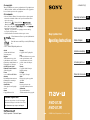 1
1
-
 2
2
-
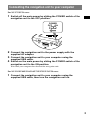 3
3
-
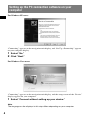 4
4
-
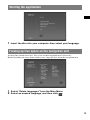 5
5
-
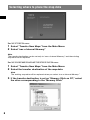 6
6
-
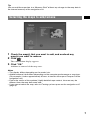 7
7
-
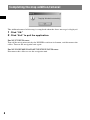 8
8
-
 9
9
-
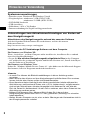 10
10
-
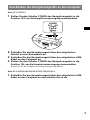 11
11
-
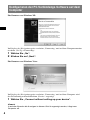 12
12
-
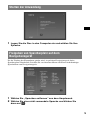 13
13
-
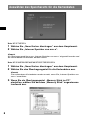 14
14
-
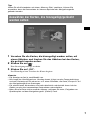 15
15
-
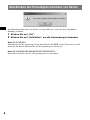 16
16
-
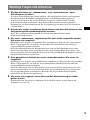 17
17
-
 18
18
-
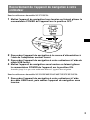 19
19
-
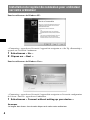 20
20
-
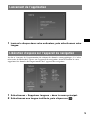 21
21
-
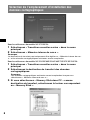 22
22
-
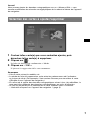 23
23
-
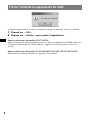 24
24
-
 25
25
-
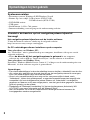 26
26
-
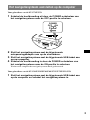 27
27
-
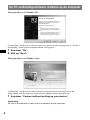 28
28
-
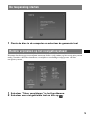 29
29
-
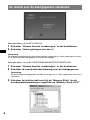 30
30
-
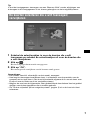 31
31
-
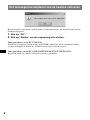 32
32
-
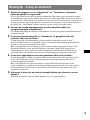 33
33
-
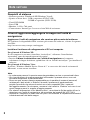 34
34
-
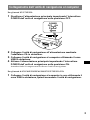 35
35
-
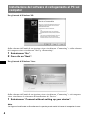 36
36
-
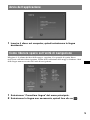 37
37
-
 38
38
-
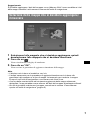 39
39
-
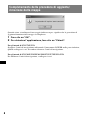 40
40
-
 41
41
-
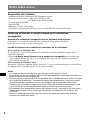 42
42
-
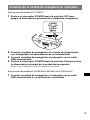 43
43
-
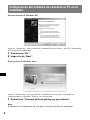 44
44
-
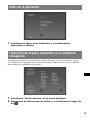 45
45
-
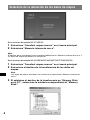 46
46
-
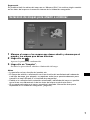 47
47
-
 48
48
-
 49
49
-
 50
50
-
 51
51
Sony NVD U13E Mode d'emploi
- Catégorie
- Navigateurs
- Taper
- Mode d'emploi
- Ce manuel convient également à
dans d''autres langues
- italiano: Sony NVD U13E Guida utente
- English: Sony NVD U13E User guide
- español: Sony NVD U13E Guía del usuario
- Deutsch: Sony NVD U13E Benutzerhandbuch
- Nederlands: Sony NVD U13E Gebruikershandleiding